iCloud for Windowsへのアップグレードに失敗したエラー[修正]
![iCloud for Windowsへのアップグレードに失敗したエラー[修正]](https://cdn.thewindowsclub.blog/wp-content/uploads/2023/04/upgrade-to-icloud-for-windows-failed-error-640x370.webp)
Windows コンピューターで iCloud移行中にWindows 用 iCloud へのアップグレードに失敗したエラー 101、8、7 などが表示される場合は、この投稿が問題の解決に役立ちます。Windows 用 iCloud を使用すると、ユーザーは Windows PC 上の写真、ビデオ、カレンダー、ファイル、およびその他の重要な情報にアクセスできます。
iCloud for Windowsへのアップグレードに失敗したエラーを修正
Windows コンピュータでの iCloud 移行中にエラー 101、8、7 などに失敗した Windows 用 iCloud へのアップグレードへのアップグレードを修正するには、次の提案に従ってください。
- インターネット接続を確認する
- iCloud アプリの修復/リセット
- C++ 再頒布可能パッケージの最新バージョンをインストールする
- ウイルス対策とファイアウォールを無効にする
- iCloudを再インストールする
それでは、これらを詳しく見てみましょう。
1] インターネット接続を確認する
まず、接続しているインターネット接続が安定しているかどうかを確認します。これは、低速で不安定なインターネット接続が原因で、iCloud for Windows へのアップグレードに失敗したというエラーが発生する可能性があるためです。速度テストを実行して、インターネット接続を確認します。ただし、速度が選択したプランよりも遅い場合は、ルーターを再起動して、サービス プロバイダーに連絡してください。
2] iCloudアプリの修復/リセット
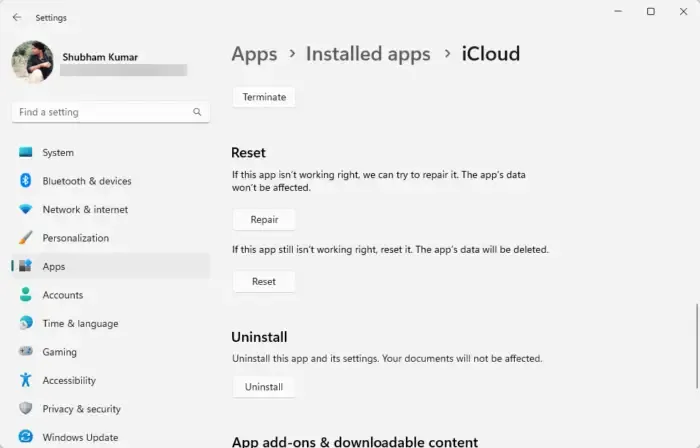
iCloud アプリを修復またはリセットすると、保存されているすべてのキャッシュ データが消去されます。デバイス上のアプリのデータとサインインの詳細が完全に削除されます。方法は次のとおりです。
- Windows キー + Iを押して[設定]を開きます。
- [アプリ] > [インストール済みアプリ]に移動します。
- iCloudを検索し、その横にある 3 つのドットをクリックして、[詳細オプション]を選択します。
- 下にスクロールして[修復/リセット]をクリックします。
3] C++ Redistributable の最新バージョンをインストールする
C++ Redistributable は、開発済みコードを使用して複数のアプリをインストールできるランタイム ライブラリ ファイルのセットです。そのパッケージが削除または破損した場合、Windows 用 iCloud へのアップグレードが失敗した原因である可能性があります。その場合、必要なバージョンを再度インストールする必要があります。Visual C++ Redistributable を更新する方法は次のとおりです。
4]ウイルス対策とファイアウォールを無効にする
次に、Windows Defender ファイアウォールと、システムにインストールされているサードパーティのウイルス対策ソフトウェアを無効にします。これは、セキュリティ アプリケーションがアプリとそのプロセスに干渉する場合があるためです。Windows Defender ファイアウォールとウイルス対策ソフトウェアを無効にして、エラーが修正されたかどうかを確認します。
5] iCloudを再インストールする
これらの提案のいずれも役に立たなかった場合は、Windows アプリ用 iCloud を再インストールすることを検討してください。これは、ほとんどのユーザーがエラーを修正するのに役立つことが知られています。
これらの提案がお役に立てば幸いです。
Windows 用 iCloud がインストールされないのはなぜですか?
Windows 用 iCloud のインストールに問題がある場合は、デバイスで Windows Media 機能が有効になっているかどうかを確認してください。デバイスに Windows Media 機能がない場合、Windows 用 iCloud を使用することはできません。
iCloud for Windows 14.1 にアップグレードできませんでした。
Windows 用 iCloud へのアップグレードに失敗した場合は、システムが最小要件を満たしているかどうかを確認してください。さらに、C++ 再頒布可能ランタイム ファイルを更新し、Windows Defender ファイアウォールを無効にします。



コメントを残す